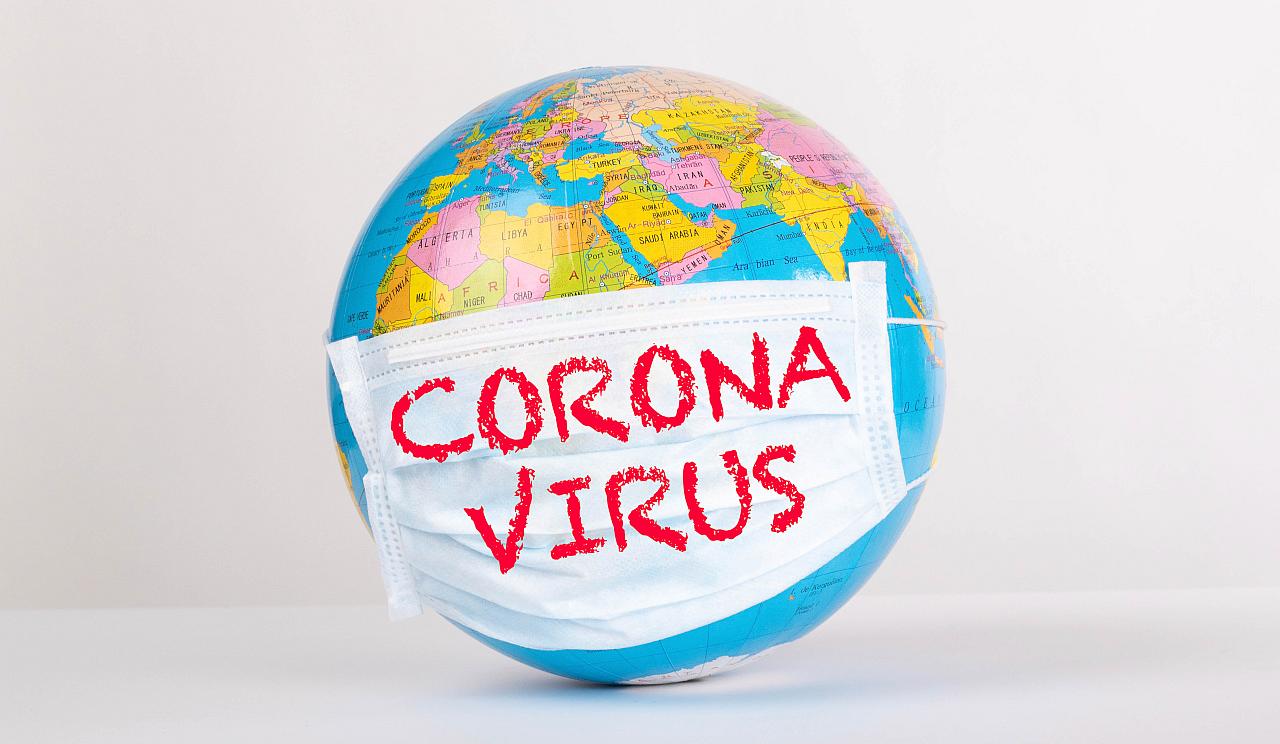Wie werde ich das Windows 10-Logo und den Download los?
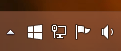
Windows 7 und 8 wirbt seit geraumer Zeit für das nachfolgende Betriebssystem Windows 10. Die Frage ob es nötig ist dieses zu installieren habe ich hier im Blog schon beantwortet.
Was ich neben der Werbung fast für noch nerviger halte, ist dass Microsoft das beworbene Betriebssystem ungefragt auf die eigene Festplatte herunterlädt – rund sechs Gigabyte an Daten.
Der Heise Verlag hat sich damit beschäftigt, wie Du sowohl die Werbung, als auch die Installationsdateien dauerhaft los wirst. Ich habe das bei mir an zwei Computern erfolgreich ausprobiert.
Zu allererst ist das verantwortliche Microsoft Update mit der Nummer KB3035583 in der „Systemsteuerung“ unter „Programme und Funktionen“, links auf „Installierte Updates“ zu deinstallieren. Anschließend kannst Du es bei den Windows Updates ausblenden.
Nach einem Neustart sollten die installierten Komponenten entfernt werden. Dass dies auch dauerhaft so bleibt ist ein Schlüssel in der Registrierung von Windows zu setzen, wie hier beschrieben.
Heise hat hierzu ein Powershell-Skript zur Verfügung gestellt. Wenn Du also die obigen Dinge nicht selbst „von Hand“ durchführen möchtest, kannst Du das mit diesem Skript automatisiert erledigen lassen. Wichtig ist, dass Du es als Administrator ausführst (rechte Maustaste „Als Administrator ausführen“).
Dieses Skript prüft, ob der Windows-Update-Patch KB3035583 (Windows 10 Upgrade) auf dem Rechner installiert ist. Wenn ja, wird er deinstalliert. In jedem Fall wird versucht, ihn in die Liste der ausgeblendeten Updates zu schieben.
Zusätzlich setzt das Skript den im Knowledge-Base-Artikel KB3080351 beschriebenen Registry-Eintrag, der das Herunterladen und Installieren des Windows-10-Upgrades verhindern soll.
Nach dem Ausführen des Skriptes und einem Neustart von Windows können auch übrig gebliebene Ordner gelöscht und wie hier beschrieben aufgeräumt werden. Gegebenenfalls sind ausgeblendete und versteckte Ordner und Dateien im Explorer einzublenden, um die zu löschenden Dateien zu sehen:
- Lösche den versteckten Ordner „C:\$Windows.~BT“.
- Öffne das Windows Startmenü mit einem Druck auf die Windows-Taste und gebe in das Suchfeld „Datenträgerbereinigung“ ein.
- Führe das gefundene Programm aus und klicke nach dem ersten Suchvorgang auf „Systemdateien bereinigen“ – es startet eine neue Suche nach nicht mehr benötigten Dateien.
- Fahre etwas herunter und setze einen Haken bei „Temporäre Windows-Installationsdateien“ und bestätige mit „OK“.
Quellen und Weiterführendes
- heise.de: Werbeblocker – Windows-10-Upgrade ausbremsen | Script | Diskussion
- heise.de: Windows 10: Download verhindern | Diskussion
- heise.de: Windows-10-Downloader: Tipps zur Deinstallation | Diskussion
- t-online.de: Windows 10 lädt sich heimlich auf die Festplatten